Gmail ist an sich schon ein sehr funktionsreicher E-Mail-Dienst, der kaum Wünsche offen lässt. Sollten Sie jedoch das Gefühl haben, dass es doch noch Verbesserungspotenzial gibt, existieren einige versteckte Funktionen – und auch Chrome-Erweiterungen –, um Gmail noch weiter zu optimieren.
Tastenkombinationen nutzen
Tastenkombinationen sind dazu gedacht, Ihnen den Alltag zu erleichtern, indem Sie mit Tastaturkürzeln häufig genutzte Aktionen innerhalb eines Dienstes schneller ausführen können. Viele Google-Produkte bieten solche Shortcuts an, darunter Google Docs, Sheets, Chrome und eben auch Gmail.
Während einige der Gmail-Tastenkombinationen von Haus aus funktionieren, muss eine bestimmte Einstellung aktiviert werden, um den vollständigen Zugriff auf alle Kürzel zu erhalten.
Klicken Sie dazu in Ihrem Gmail-Posteingang im Browser auf das Zahnradsymbol für die Einstellungen und wählen Sie dann den Menüpunkt „Einstellungen“.
Scrollen Sie nun im Reiter „Allgemein“ nach unten bis zum Bereich „Tastenkombinationen“ und klicken Sie dort auf die Optionsschaltfläche neben „Tastenkombinationen aktivieren“.

Bewegen Sie den Cursor an das Ende des Menüs und klicken Sie auf „Änderungen speichern“, bevor Sie zu Ihrem Posteingang zurückkehren.
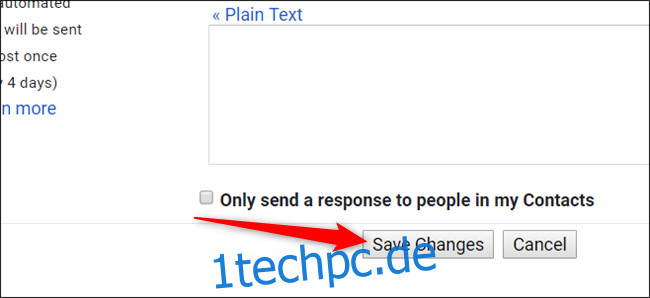
Eine Übersicht einiger der gängigsten Tastenkombinationen für Gmail finden Sie auf etoppc.com.
Eine vollständige Liste aller Gmail-Tastenkombinationen ist auf der Google-Supportseite zu finden.
Gmail-Shortcuts anpassen
Wenn Sie die Tastenkombinationen so einstellen möchten, dass sie exakt Ihren Bedürfnissen entsprechen, erlaubt es Gmail Ihnen, nahezu jede beliebige Tastenkombination nach Ihren Wünschen neu zu belegen. Diese Option ist standardmäßig versteckt, kann aber in den Gmail-Einstellungen aktiviert werden.
Um eigene Tastenkombinationen einzurichten, öffnen Sie die Einstellungen, klicken Sie auf den Tab „Erweitert“, scrollen Sie runter bis zu „Benutzerdefinierte Tastenkombinationen“ und aktivieren Sie die Option neben „Aktiviert“.
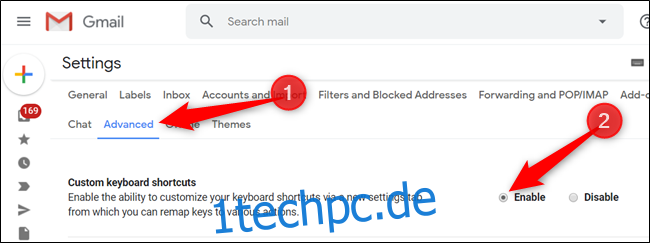
Scrollen Sie dann bis ganz nach unten und betätigen Sie die Schaltfläche „Änderungen speichern“.
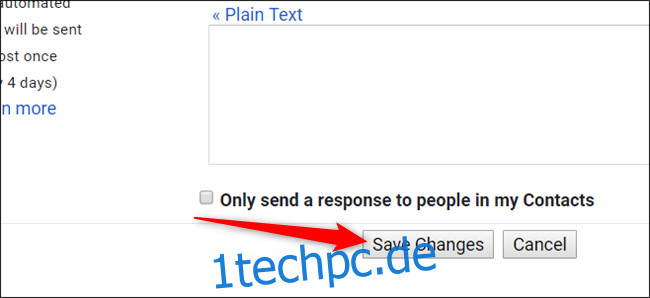
Nachdem die Seite neu geladen wurde, gehen Sie erneut zu den Einstellungen. Dort finden Sie einen neuen Reiter „Tastenkombinationen“, unter dem Sie alle in Gmail verfügbaren Tastenkürzel ansehen und bearbeiten können.

E-Mail-Vorschaufenster verwenden
Diese Funktion ermöglicht es Ihnen, eine E-Mail in einem Vorschaufenster parallel zur Nachrichtenliste zu lesen.
Klicken Sie in Ihrem Gmail-Posteingang auf das Einstellungszahnrad und anschließend auf „Einstellungen“.
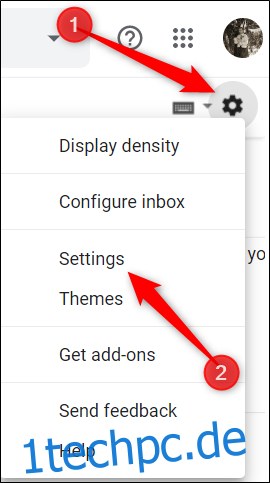
Wechseln Sie zum Reiter „Erweitert“, scrollen Sie nach unten bis zum Bereich „Vorschaufenster“ und aktivieren Sie die Option neben „Aktivieren“.
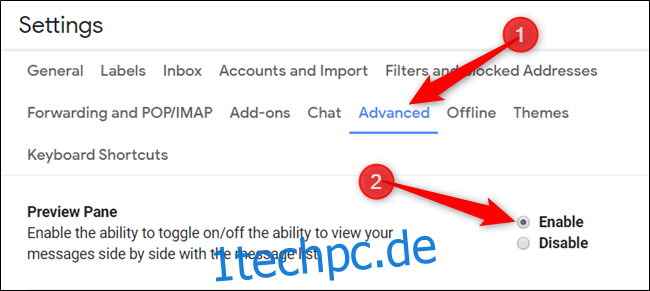
Nach dem Speichern der Änderungen und dem Zurückkehren zu Ihrem Posteingang klicken Sie auf das Vorschaufenstersymbol und wählen entweder eine vertikale oder horizontale Teilung aus, um Ihre Nachrichten anzuzeigen.
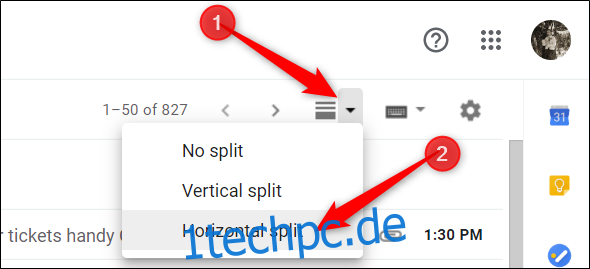
Wenn Sie nun auf eine Nachricht klicken, wird diese unterhalb oder rechts von Ihrer Nachrichtenliste angezeigt, je nachdem, ob Sie horizontal oder vertikal ausgewählt haben.
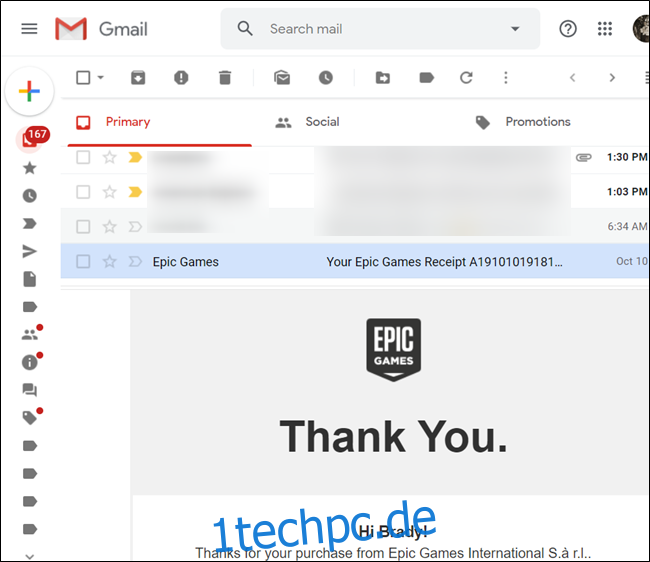
Experimentelle Funktionen testen
Der experimentelle Zugriff auf Funktionen gibt Ihnen einen Vorgeschmack auf kommende Gmail-Features. Sie können diese ausprobieren und Google Feedback geben. Sie sind quasi Betatester für neue Google Mail Funktionen, an denen aktuell gearbeitet wird.
Experimentelle Funktionen befinden sich noch in der Entwicklung und sollten auch so betrachtet werden. Da sie noch nicht fertig sind, kann es zu Fehlern kommen und sie können ohne Vorwarnung entfernt werden.
Scrollen Sie im Reiter „Allgemein“ der Einstellungen nach unten bis zum Abschnitt „Experimenteller Zugriff“ und aktivieren Sie das Kontrollkästchen neben „Experimentellen Zugriff aktivieren“.
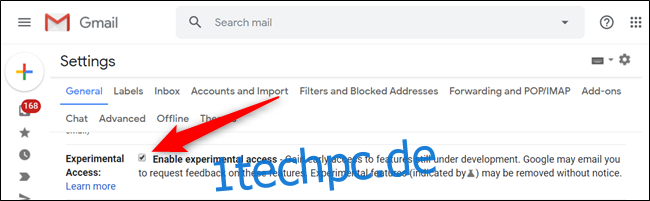
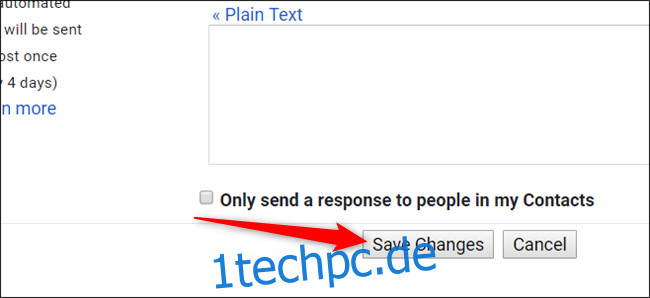
E-Mail-Tracking unterbinden
Wenn Ihnen ein Unternehmen eine E-Mail sendet, wird häufig ein kleines Tracking-Bild, oft nur ein Pixel groß, eingebettet. Wenn Sie die E-Mail öffnen, fordert Gmail dieses Bild an, welches für jede Mail einzigartig ist. Der Absender kann dann über Ihre IP-Adresse sehen, wann die Mail geöffnet wurde und wo ungefähr Sie sich aufhalten.
Wenn Sie nicht möchten, dass Gmail diese Bilder bei jeder E-Mail lädt, können Sie das automatische Laden der Bilder in den Einstellungen Ihres Postfachs deaktivieren.
Gehen Sie in Gmail zu „Einstellungen“ > „Allgemein“. Wählen Sie rechts neben dem Abschnitt „Bilder“ die Option „Vor dem Anzeigen externer Bilder fragen“. Scrollen Sie dann zum Ende der Seite und speichern Sie die Änderungen.

Wenn Sie nun eine E-Mail mit Bildern erhalten, werden Sie in Gmail oben in der Nachricht dazu aufgefordert.
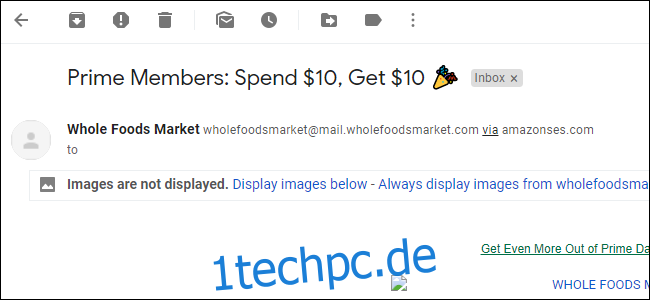
Beachten Sie: Auch wenn Sie das automatische Laden von Bildern deaktiviert haben, können die Absender dennoch sehen, dass Sie die E-Mail geöffnet haben, sobald Sie sich entscheiden, die Bilder anzuzeigen.
Chrome-Erweiterungen zur Verbesserung von Gmail installieren
Normalerweise raten wir davon ab, viele Browsererweiterungen zu verwenden, da sie ein Albtraum für den Datenschutz sein können. Es ist jedoch schwer, Erweiterungen zu widerstehen, die die Bedienung von Programmen spürbar verbessern.
Wir haben alle diese Erweiterungen selbst geprüft, getestet, ihre Reputation bei Anwendern untersucht und Erweiterungen bevorzugt, die ihren Quellcode möglichst öffentlich einsehbar machen. Trotzdem sollten Sie sich immer erst darüber informieren, wie Sie Chrome-Erweiterungen sicher nutzen können und sie nur sparsam einsetzen.
Es gibt Erweiterungen, mit denen Sie verschlüsselte Nachrichten senden, einen Aufgabenverwaltungsdienst aktivieren, der alle Ihre E-Mails und Aufgaben direkt aus Ihrem Gmail-Posteingang verwaltet und vieles mehr. Sehen Sie sich die Liste der von uns zusammengestellten Erweiterungen an, um Ihre Gmail-Erfahrung insgesamt zu verbessern.